Excel COUNTIFS funkcija - Preštejte celice z več merili - IN logiko ali OR logiko
Sintaksa funkcije COUNTIFS v Excelu
Štejte celice, ki izpolnjujejo več določenih meril z COUNTIFS v logiki AND
- COUNTIFS za štetje celic, ki izpolnjujejo več določenih meril v enem obsegu
- COUNTIFS za štetje celic, ki izpolnjujejo več določenih meril v različnih območjih
Štetje celic, ki izpolnjujejo več določenih meril v logiki OR
- Če želite šteti celice, ki izpolnjujejo katero koli od navedenih meril, seštejte rezultate COUNTIF ali COUNTIFS
- COUNTIFS s konstanto matrike za štetje celic, ki izpolnjujejo katero koli od navedenih meril
Sintaksa funkcije COUNTIFS v Excelu
COUNTIFS kot ena od statističnih funkcij v Excelu šteje celice, ki izpolnjujejo eno ali več določenih meril v enem ali več obsegih.
Sintaksa funkcije COUNTIFS
Sintaksa funkcije COUNTIFS vsebuje naslednje argumente:
- obseg_obsega1 (obvezno) se nanaša na prvo območje celic, kjer se uporabi merila1.
- merila1 (obvezno) se nanaša na pogoj, ki določa, v katere celice se šteje obseg_obsega1.
- obseg_obsega2, merila2 (neobvezno) se nanašajo na dodatne obsege in z njimi povezana merila. Dovoljenih je do 127 parov razpona in meril.
Funkcija COUNTIF vrne številsko vrednost - število celic, ki izpolnjujejo eno ali več določenih meril v povezanih območjih.
Stvari, ki jih je treba spomniti
- Število vrstic in stolpcev vsakega dodatnega obsega mora biti enako kateremu od obseg_obsega1. Razpon je lahko enak, drug poleg drugega ali ne.
- V formuli COUNTIFS v Excelu, an Zvezdica (*) se lahko ujema s poljubnim številom znakov, medtem ko se Vprašaj (?) se ujema s katerim koli znakom. Če morate šteti celice z dejanskim nadomestnim znakom - Zvezdica (*) or Vprašaj (?), postavite a Tilda (~) pred nadomestnim znakom. Na primer ~*, ~ ?.
- Navedki ("") morajo vključevati neštevilčna merila, medtem ko so številčna merila v redu brez narekovaji (""). Na primer 80, »> = 80«, »a«, »indija«.
- Funkcija COUNTIFS ni občutljiva na velike in male črke. Torej, niz "India" ali "INDIA" ne vpliva na rezultat formule.
- Če želite uporabiti sklic na celico v funkciji COUNTIFS z primerjalne operaterje, boste morali vključiti operaterje narekovaji ("")in dodajte znak ampersand (&) vmes. Na primer »>« in B2.
- Vrstni red primerjalne operaterje pomembno je: = lahko deluje samo sam ali po njem > or <.
Štejte celice, ki izpolnjujejo več določenih meril z COUNTIFS v logiki AND
Funkcija COUNTIFS privzeto ovrednoti več meril z IN Logika. Rezultat formule COUNTIFS prikazuje število celic, ki izpolnjujejo vsa navedena merila. Tukaj je nekaj primerov uporabe funkcije COUNTIFS za štetje celic v logiki AND.
COUNTIFS za štetje celic, ki izpolnjujejo več določenih meril v enem obsegu

√ Opomba: Prazne celice pomenijo, da rezultati nekako niso bili pravilno zabeleženi. Ocena 0 pomeni, da študent ni opravil testa.
Za preštevanje števila študentov, katerih ocena angleščine je med 60 in 90 (vključno s 60 in 90), smo tukaj navedli dva načina.
- Uporabite lahko formulo COUNTIFS:
=COUNTIFS(C2:C8,">=60",C2:C8,"<=90") >>> Rezultat je 5 - Ali, če že imate Kutools za Excel nameščen, lahko greste na Kutools zavihek, poišči Izberitein kliknite Izberite Specific Cells na spustnem seznamu. Nastavite ga, kot je prikazano na spodnjem posnetku zaslona:

Več pristopov za izvedbo naloge: Kako v Excelu prešteti število celic med dvema vrednostma ali datumom?
Za preštevanje števila veljavnih točk (celice niso 0 ali prazne), smo tukaj navedli tudi dva načina.
- Uporabite lahko spodnjo formulo:
=COUNTIFS(C2:D8,"<>0",C2:D8,"<>") >>> Rezultat je 12
√ Opomba: <> v Excelu pomeni, da ni enako. "<> 0" pomeni, da ni enako 0; In "<>" pomeni, da ni enako prazno ali lahko rečemo, ni prazno. - z Kutools za Excel nameščen, lahko obiščete tudi Kutools zavihek, poišči Izberitein kliknite Izberite Specific Cells na spustnem seznamu. Nastavite ga, kot je prikazano na spodnjem posnetku zaslona:

√ Opomba: Kutools privzeto ne šteje praznih celic, zato pod Posebna vrsta, lahko preprosto nastavite merila kot »Ni enako 0".
Če nimate nameščenega Kutools za Excel, kliknite tukaj za prenos za 30-dnevno brezplačno preskusno različico.
COUNTIFS za štetje celic, ki izpolnjujejo več določenih meril v različnih območjih
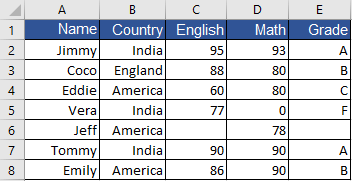
- Za preštevanje števila študentov, ki so iz držav, ki se končajo s črko "a" in njihova imena se začnejo z "J", uporabite formulo:
= COUNTIFS (A2: A8, "j*", B2: B8, "*a") >>> Rezultat je 2
√ Opomba: nadomestni znak zvezdica (*) ujema poljubno število znakov. - Prešteti število študentov, katerih Angleški in matematični rezultat sta oba (ne enaka) Eddiejevim rezultatom (vrednosti v C4 in D4), uporabite formulo:
=COUNTIFS(C2:C8,">60",D2:D8,">80") OR =COUNTIFS(C2:C8,">"&C4,D2:D8,">"&D4 >>> Rezultat je 3 - Za preštevanje števila študentov, ki so iz Indije (vrednost v B2)in z oceno A (vrednost v E2), uporabite formulo:
= COUNTIFS (B2: B8, "india", E2: E8, "a") OR =COUNTIFS(B2:B8,B2,E2:E8,E2) >>> Rezultat je 2
Štetje celic, ki izpolnjujejo več določenih meril v logiki OR
Za štetje celic, ki izpolnjujejo več določenih meril v ALI logika pomeni štetje skupnega števila celic, ki izpolnjujejo merila1, celic, ki izpolnjujejo merila2, in celic, ki izpolnjujejo…, z drugo besedo, štetje celic, ki izpolnjujejo katero koli od (vsaj enega) merila. Če želite to narediti, smo spodaj navedli 2 načina:
Če želite šteti celice, ki izpolnjujejo katero koli od navedenih meril, seštejte rezultate COUNTIF ali COUNTIFS
Če bi sešteli število celic, ki izpolnjujejo vsaj eno merilo, ki ste ga določili, bi zlahka ustvarili skupno število celic. Torej, kar morate storiti, je, da po potrebi napišete več formul COUNTIF (S) in nato izvedete aritmetične operacije.
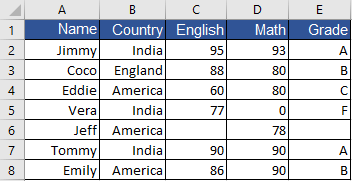
- Za preštevanje števila študentov, ki so iz Indije (vrednost v B2) or Anglija (vrednost v B3), uporabite formulo:
= COUNTIF (B2: B8, "india")+COUNTIF (B2: B8, "england") OR =COUNTIF(B2:B8,B2)+COUNTIF(B2:B8,B3) >>> Rezultat je 4
√ Opomba: Lahko uporabite Kutools za Excel če ste namestili profesionalni dodatek: Kutools > Izberite > Izberite Specific Cellstako, da izberete OR pod Posebna vrsta. - Za štetje učencev s Angleški rezultat ali matematični rezultat nad 80 (vključno z 80), uporabite formulo:
=COUNTIF(C2:C8,">=80")+COUNTIF(D2:D8,">=80")-COUNTIFS(C2:C8,">=80", D2:D8,">=80") >>> Rezultat je 5
√ Opomba: Če želite minus COUNTIFS (C2: C8, "> = 80", D2: D8, "> = 80"), morate odstraniti podvojene podatke, kar pomeni, da imajo dijaki z oceno angleščine in matematike več kot 80.
COUNTIFS s konstanto matrike za štetje celic, ki izpolnjujejo katero koli od navedenih meril
Čeprav je seštevanje rezultatov COUNTIF ali COUNTIFS pri oblikovanju lahko preveliko, lahko kombiniramo uporabo funkcij SUM in COUNTIFS s konstanto matrike za štetje števila različnih celic, ki izpolnjujejo povezana merila. Preverite spodnje primere:
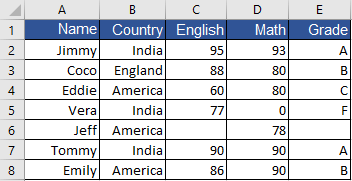
- Za preštevanje števila študentov, ki so iz Indije ali Anglije, uporabite formulo (en obseg):
= SUM (COUNTIF (B2: B8, {"india", "england"}))) >>> Rezultat je 4 - Za preštevanje števila študentov, ki so iz Indije ali Amerike z oceno A, B ali C, uporabite formulo:
= SUM (COUNTIFS (B2: B8, {"india", "america"}, E2: E8, {"a"; "b"; "c"})) >>> Rezultat je 4
√ Opomba: Uporabiti morate podpičje (;) v drugi konstanti matrike. Za primere z več merili uporabite a SUMPRODUCT Formula.
Najboljša orodja za pisarniško produktivnost
Kutools za Excel rešuje večino vaših težav in poveča vašo produktivnost za 80%
- Vrstica Super Formula (enostavno urejanje več vrstic besedila in formule); Bralna postavitev (enostavno branje in urejanje velikega števila celic); Prilepite v filtrirani obseg...
- Združi celice / vrstice / stolpce in vodenje podatkov; Vsebina razdeljenih celic; Združite podvojene vrstice in vsoto / povprečje... prepreči podvojene celice; Primerjaj obsege...
- Izberite Duplicate ali Unique Vrstice; Izberite prazne vrstice (vse celice so prazne); Super Find in Fuzzy Find v mnogih delovnih zvezkih; Naključna izbira ...
- Natančna kopija Več celic brez spreminjanja sklica formule; Samodejno ustvarjanje referenc na več listov; Vstavi oznake, Potrditvena polja in še več ...
- Priljubljene in hitro vstavite formule, Obsegi, grafikoni in slike; Šifriraj celice z geslom; Ustvari poštni seznam in pošiljanje e-pošte ...
- Izvleček besedila, Dodaj besedilo, Odstrani po položaju, Odstrani presledek; Ustvari in natisni vmesne seštevke strani Pretvarjanje med vsebino celic in komentarji...
- Super filter (shranite in uporabite sheme filtrov za druge liste); Napredno razvrščanje glede na mesec / teden / dan, pogostost in drugo; Poseben filter s krepko, ležeče ...
- Združite delovne zvezke in delovne liste; Spoji tabele na podlagi ključnih stolpcev; Razdelite podatke na več listov; Paketna pretvorba xls, xlsx in PDF...
- Razvrščanje vrtilne tabele po številka tedna, dan v tednu in še več ... Prikaži odklenjene, zaklenjene celice po različnih barvah; Označite celice s formulo / imenom...

- Omogočite urejanje in branje z zavihki v Wordu, Excelu, PowerPointu, Publisher, Access, Visio in Project.
- Odprite in ustvarite več dokumentov v novih zavihkih istega okna in ne v novih oknih.
- Poveča vašo produktivnost za 50%in vsak dan zmanjša na stotine klikov miške za vas!
